1.11 Lägg till och flytta rader, kolumner, områden eller kalkylblad
I detta delkapitel skall vi se på hur rader och kolumner skjuts in eller flyttas samt hur kalkylblad skjuts in och flyttas.
1.11.1 Lägg till, flytta eller kopiera hela rader eller kolumner
Ibland vill vi skjuta in nya rader bland tidigare, till exempel kan vi ha några tabeller ovanför varandra och vill göra någon av dem några rader längre. Det görs enkelt i Excel genom att vi högerklickar på radnumret på den rad där vi vill skjuta in en ny rad. I menyn som visas väljer vi Infoga. Den nya raden kommer då att skjutas in på den rad vi valt. Det vill säga gör vi detta på rad sju så får vi en ny rad sju. Infogande av en rad innebär att dess format kopieras från cellerna ovanför. Om vi har en designad tabell och vill få ytterligare rader är det alltså bara att skjuta in en ny rad så blir den befintliga tabellen längre.
Nya kolumner skjuts in på samma sätt genom att vi högerklickar på dess kolumnbeteckning.
Vill vi flytta en kolumn eller rad så högerklickar vi på dess radnummer respektive kolumnbeteckning. Vi väljer sedan alternativet Klipp ut. Därefter går vi till den rad respektive kolumn dit vi vill flytta raden och väljer alternativet Infoga urklippta celler. Detta alternativ visas endast om vi först valt något att klippa ut. Vid flytten tas allt innehåll och alla format med.
Rader och kolumner kan även kopieras genom att vi högerklickar på dess radnummer respektive kolumnbeteckning. Vi väljer sedan alternativet Kopiera. Till sist lägger vi till raden på önskad plats genom att högerklicka på önskat radnummer eller kolumnbeteckning och välja alternativet Infoga kopierade celler.
Det går även att kopiera och skjuta in enskilda områden. Vi markerar då önskat område och högerklickar sedan översta vänstra cellen på den plats där vi vill skjuta in området. Där väljer vi alternativet Infoga kopierade celler. Excel vet nu inte om vi vill skjuta in cellerna så att befintliga celler flyttas nedåt eller till höger. Vi får därför en dialogruta där vi väljer hur cellerna skall skjutas in. (Se figur 24)
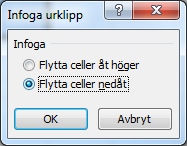
Figur 24. Hur skall kopierat område infogas?
1.11.2 Lägg till eller flytta kalkylblad
Om vi arbetar mycket med ark så kan det ibland hända att vi tycker att de ligger i fel ordning. I det fallet kan vi markera ett ark genom att klicka på dess namn och sedan med musen nedtryckt dra till vänster eller höger för att flytta arket.






